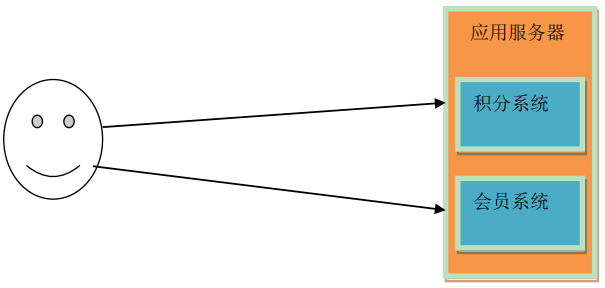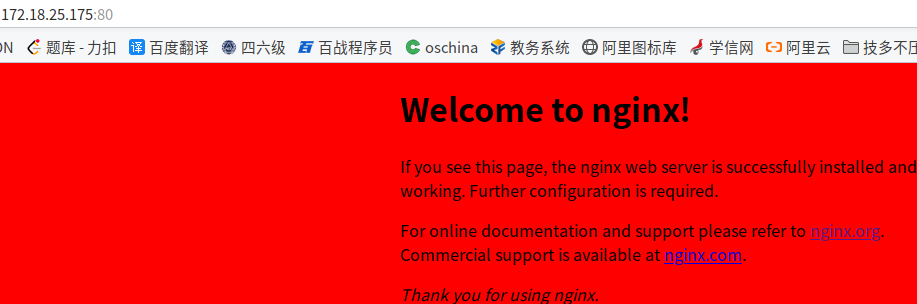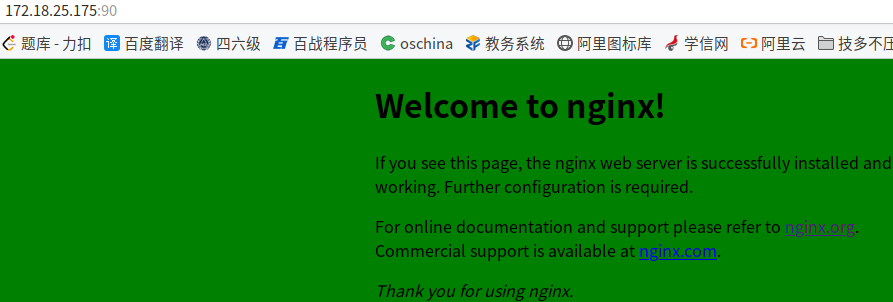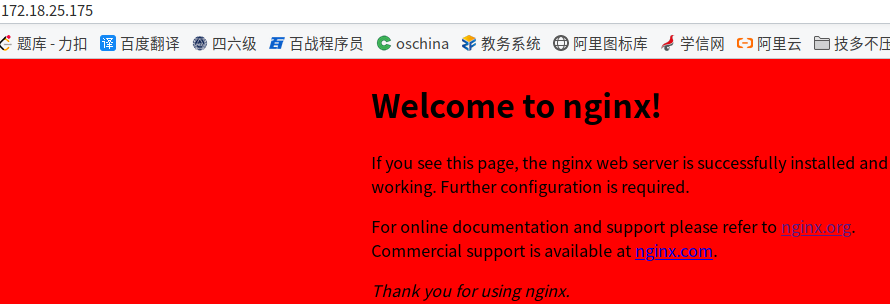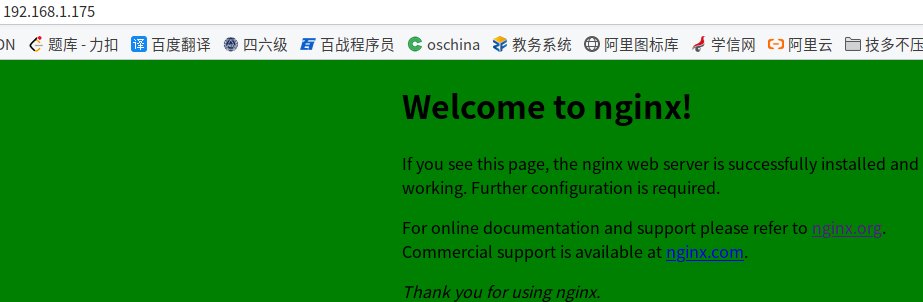nginx反向代理_负载均衡
注意ip地址为:
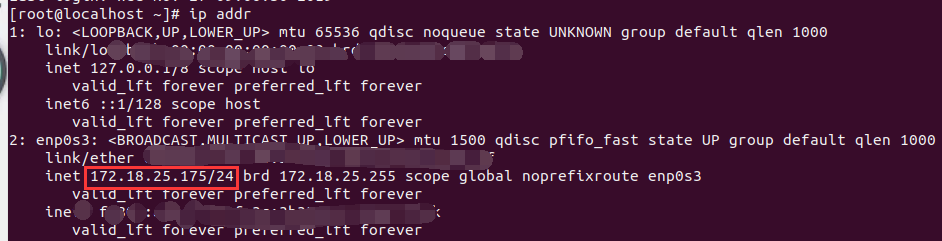
虚拟机ip设置
BOOTPROTO="static"
NAME="enp0s3"
DEVICE="enp0s3"
ONBOOT="yes"
IPADDR="172.18.25.175"
NETMASK="255.255.255.0"
GATEWAY="172.18.25.1"
DNS1=8.8.4.4
DNS2=8.8.8.8
IPV6INIT=no
Nginx简介
Nginx (engine x) 是一个高性能的 HTTP 和反向代理服务,也是一个 IMAP/POP3/SMTP 服务。 其特点是占有内存少,并发能力强,事实上nginx 的并发能力确实在同类型的网页服务器中 表现较好,中国大陆使用 nginx网站用户有:百度、京东、新浪、网易、腾讯、淘宝等。在连接高并发的情况下,Nginx 是 Apache 服务不错的替代品。
Nginx 的主要功能
Nginx安装
安装Nginx环境依赖
- 编译环境
yum install gcc gcc-c++
- Pcre库
yum -y install pcre-devel
- Zlib压缩工具
yum install zlib-devel
本地主机上传nginx安装包
- 服务器新建文件夹
mkdir -p /soldier/app
服务器直接下载
cd /soldier/app
yum install wget
wget http://nginx.org/download/nginx-1.8.1.tar.gz- 或者本地上传
scp nginx-1.8.0.tar.gz 172.18.25.172:/soldier/app/

- 创建安装目录
mkdir /usr/local/nginx
解压安装包
tar zxvf nginx-1.8.1.tar.gz

Nginx参数配置并安装
- 进入解压好的Nginx目录
cd /soldier/app/nginx-1.8.1
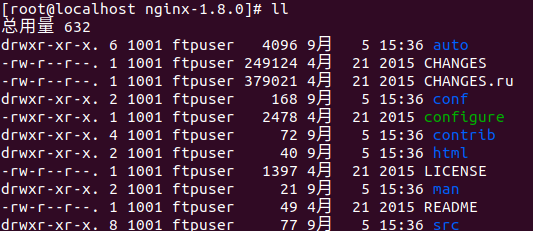
- 配置参数
#新建nginx安装目录
mkdir /usr/local/nginx直接复制粘贴执行
./configure \
--prefix=/usr/local/nginx \
--pid-path=/var/run/nginx/nginx.pid \
--lock-path=/var/lock/nginx.lock \
--error-log-path=/var/log/nginx/error.log \
--http-log-path=/var/log/nginx/access.log \
--with-http_gzip_static_module \
--http-client-body-temp-path=/var/temp/nginx/client \
--http-proxy-temp-path=/var/temp/nginx/proxy \
--http-fastcgi-temp-path=/var/temp/nginx/fastcgi \
--http-uwsgi-temp-path=/var/temp/nginx/uwsgi \
--http-scgi-temp-path=/var/temp/nginx/scgi直接复制粘贴执行
- 执行make编译
make

- 执行make install安装
make install

- 查看安装效果
ll /usr/local/nginx/
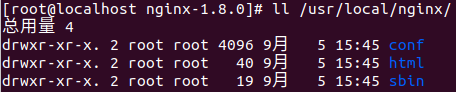
配置防火墙的80端口
- 修改
vi /etc/sysconfig/iptables
- 添加
-A INPUT -p tcp -m state --state NEW -m tcp --dport 80 -j ACCEPT
- 重启
service iptables restart
- 或者直接关闭防火墙
systemctl stop firewalld
启动Ngxin
- 进入Nginx安装目录的sbin目录
cd /usr/local/nginx/sbin/

- 启动
./nginx

- 重启命令
./nginx -s reload
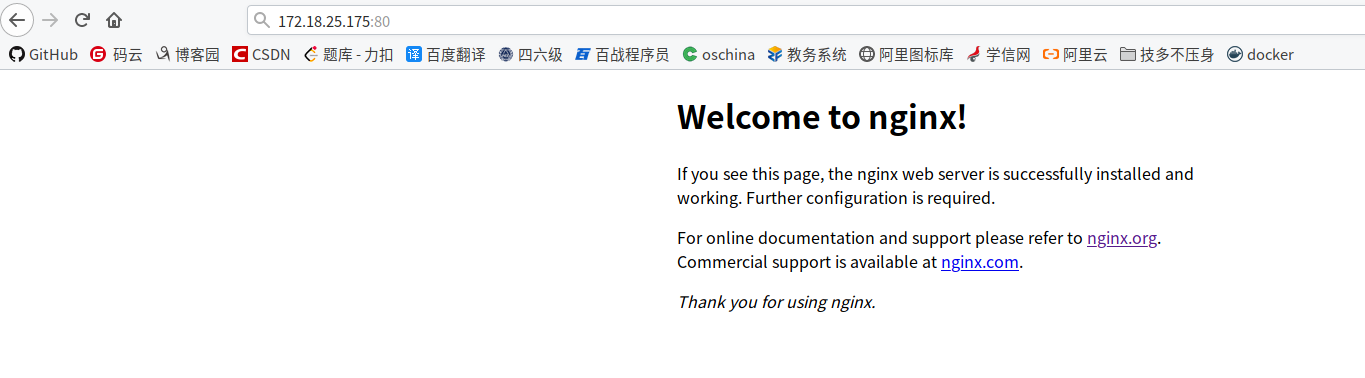
一、Nginx 实现虚拟主机
应用场景:
当多个系统需要部署的时候,有系统访问很小,为了节省成本,就需要将多个系统部署到同一台服务器上,怎么在同一台服务器上,完成不同系统的部署和访问,就需要使用虚拟主机实现。
1、使用端口号实现虚拟主机
第一步:配置nginx.conf
vi /usr/local/nginx/conf/nginx.conf
把server下没用的注解删除
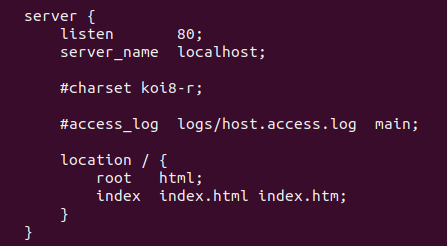
将server复制一份,端口为90,并修改80访问index1,90访问index2
server {
listen ;
server_name localhost;
#charset koi8-r;
#access_log logs/host.access.log main;
location / {
root html;
index index1.html index.htm;
}
}
server {
listen ;
server_name localhost;
#charset koi8-r;
#access_log logs/host.access.log main;
location / {
root html;
index index2.html index.htm;
}
}
第二步:将html目录下的index.html复制两份,并分别修改他们的背景颜色为red,green
cd /usr/local/nginx/html/
cp -rf index.html index1.html
cp -rf index.html index2.html
bgcolor='red' bgcolor='green'
第三步:重启nginx并访问
/usr/local/nginx/sbin/nginx -s reload
2、使用IP地址实现虚拟主机
第一步:关闭当前虚拟机,打开virtualbox,为虚拟机为主机添加第二网卡
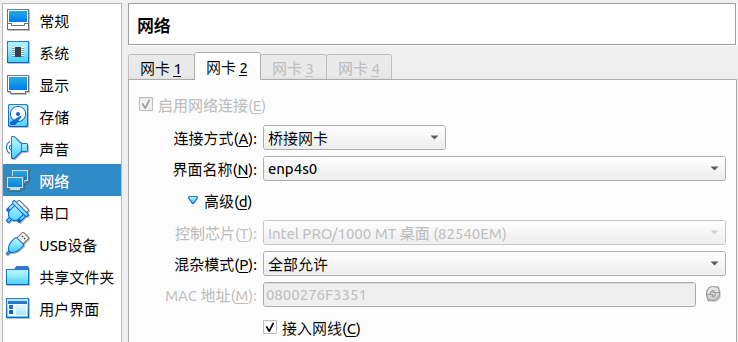

cd /etc/sysconfig/network-scripts/
cp ifcfg-enp0s3 ifcfg-enp0s8
vi ifcfg-enp0s8
将里面的IPADDR="172.18.25.175"改为IPADDR="192.168.1.175"
TYPE="Ethernet"
BOOTPROTO="static"
NAME="enp0s8"
DEVICE="enp0s8"
ONBOOT="yes"
IPADDR="192.168.1.175"
NETMASK="255.255.255.0"
GATEWAY="192.168.1.1"
DNS1=4.4.4.4
DNS2=8.8.8.8
IPV6INIT=NO
service network restart
第二步:配置nginx.conf
vi /usr/local/nginx/conf/nginx.conf
将两个server修改为,均访问80端口
server {
listen ;
server_name 172.18.25.175;
#charset koi8-r;
#access_log logs/host.access.log main;
location / {
root html;
index index1.html index.htm;
}
}
server {
listen ;
server_name 192.168.1.175;
#charset koi8-r;
#access_log logs/host.access.log main;
location / {
root html;
index index2.html index.htm;
}
}
第三步:重启nginx并访问
/usr/local/nginx/sbin/nginx -s reload
3、使用域名实现虚拟主机
第一步:删除网卡2,并删除ifcfg-enp0s8文件,配置nginx.conf
vi /usr/local/nginx/conf/nginx.conf
server {
listen ;
server_name www.nwes.com;
#charset koi8-r;
#access_log logs/host.access.log main;
location / {
root html;
index index1.html index.htm;
}
}
server {
listen ;
server_name www.item.com;
#charset koi8-r;
#access_log logs/host.access.log main;
location / {
root html;
index index2.html index.htm;
}
}
第二步:修改本地主机的hosts文件,为ip172.18.25.175添加两个域名
su
vim /etc/hosts
加入
172.18.25.175 www.news.com www.item.com
重启本地主机网络模块
sudo /etc/init.d/networking restart
第三步:重启nginx并访问
/usr/local/nginx/sbin/nginx -s reload
二、Nginx实现反向代理_负载均衡
新建一个虚拟机(172.18.25.176),模拟负载均衡,上传或者下载jdk和tomcat
vi /etc/profile
末尾加入
# 2019.11. ::
JAVA_HOME=/usr/local/java/jdk1..0_221
PATH=$PATH:$JAVA_HOME/bin
CLASSPATH=.:$JAVA_HOME/lib/dt.jar:$JAVA_HOME/lib/tools.jar
export JAVA_HOME
export PATH
export CLASSPATH
生效
source /etc/profile
解压tomcat并复制3份,实现集群
cp -rf apache-tomcat-9.0./ apache-tomcat-9.0.-
cp -rf apache-tomcat-9.0./ apache-tomcat-9.0.-
cp -rf apache-tomcat-9.0./ apache-tomcat-9.0.-
分别修改他们的端口号
vi apache-tomcat-9.0.-/conf/server.xml
将里面的8005 8080 8009改为:
apache-tomcat-9.0.20-占用端口:6005 6060 6009
apache-tomcat-9.0.20-占用端口:7005 7070 7009
apache-tomcat-9.0.20-3占用端口:8005 8080 8009
启动3个tomcat,关闭防火墙
./apache-tomcat-9.0.-/bin/startup.sh
./apache-tomcat-9.0.-/bin/startup.sh
./apache-tomcat-9.0.-/bin/startup.sh
systemctl stop firewalld
修改nginx虚拟机里的nginx.conf
ssh 172.18.25.175
vi /usr/local/nginx/conf/nginx.conf
把两个server修改为:
# nginx需要代理的三台tomcat主机,然后由nginx实现负载均衡
upstream www.manager.com{
#ip_hash; 可以根据hash选择主机
# weight 是权重,权重越大被选中概率越大
server 172.18.25.176: weight=;
server 172.18.25.176:;
server 172.18.25.176:;
} server {
listen ;
server_name www.ego.com;
#charset koi8-r;
#access_log logs/host.access.log main; location / {
#root html;
#index index1.html index.htm;
proxy_pass http://www.manager.com;
}
# 如果项目页面加载静态资源时,动静分离了,这里就不用配了,如:www.xxx.com/js/jquery.js
location ~ .*\.(ico|png|jpg|js|css)$ {
# 指定静态资源的位置
proxy_pass http://www.manager.com;
}
}
修改本地hosts文件
su
vim /etc/hosts
加入
172.18.25.175 www.manager.com
重启本地主机网络模块
sudo /etc/init.d/networking restart
nginx反向代理_负载均衡的更多相关文章
- 【转】Nginx反向代理和负载均衡
原文链接:http://www.cnblogs.com/shuoer/p/7820899.html Nginx反向代理和负载均衡 环境说明 由于我使用的是windows系统,所以我用虚拟机虚拟出来了3 ...
- Nginx反向代理,负载均衡,redis session共享,keepalived高可用
相关知识自行搜索,直接上干货... 使用的资源: nginx主服务器一台,nginx备服务器一台,使用keepalived进行宕机切换. tomcat服务器两台,由nginx进行反向代理和负载均衡,此 ...
- nginx反向代理与负载均衡
一:nginx反向代理与负载均衡配置思路与用法 1.nginx反向代理:就是你去相亲时,媒婆就是这里的代理,让媒婆带你去见姑娘 2.nginx负载均衡:就是有很多的媒婆经过商量给你选出最适合你的姑娘, ...
- 谁说前端不需要懂-Nginx反向代理与负载均衡
转:https://juejin.im/post/5b01336af265da0b8a67e5c9 学到老活到老 前端圈一直很新,一直要不停的学习,而且在进入大厂的路上,还要求熟悉一门后台语言等等.用 ...
- [转]Nginx反向代理和负载均衡部署指南
Nginx反向代理和负载均衡部署指南 1. 安装 1) 从Nginx官网下载页面(http://nginx.org/en/download.html)下载Nginx最 ...
- 基于Nginx反向代理及负载均衡
基于Nginx反向代理及负载均衡 参考:http://nginx.org/en/docs/http/ngx_http_proxy_module.html#proxy_pass 只要没有被启用,默认就是 ...
- 使用nginx反向代理进行负载均衡
在这里简单记录一下,我使用Nginx反向代理进行负载均衡,将请求发送到两台tomcat上. 首先解压两个tomcat,解压Nginx,一台tomcat配置可以不用动,但是我为了更方便只是将它的端口改为 ...
- (二)Nginx反向代理与负载均衡的实现
引言:nginx正向代理与反向代理在上一篇文章中已经谈论过,这里狗尾草主要告诉大家Nginx对前端的小伙伴来说在工作中如何简单的使用. 1.0什么是反向代理 当我们有一个服务器集群,并且服务器集群中的 ...
- Nginx反向代理、负载均衡及日志
Nginx反向代理.负载均衡及日志 1.原理图 2.正向代理与反向代理 (1)代理服务器 代理服务器,客户机在发送请求时,不会直接发送给目的主机,而是先发送给代理服务器,代理服务接受客户机请求之后 ...
随机推荐
- TTTTTTTTTTTTTTTTTTT UVA 2045 Richness of words
J - Richness of words Time Limit:500MS Memory Limit:65536KB 64bit IO Format:%I64d & %I64 ...
- 6.Servlet、Filter过滤器以及监听器
Servlet 是运行在Web服务器端的Java程序,它使用Java语言编写,与Java程序的区别是Servlet对象主要封装了对HTTP请求的处理,并且它的运行需要Servlet容器的支持,在Jav ...
- “美登杯”上海市高校大学生程序设计邀请赛 (华东理工大学) E 小花梨的数组 线段树
题意 分析 预处理出每个数的最小素因子,首先可以知道\(minprime(x*minprime(x))=minprime(x)\),我们用线段树维护区间最大值\(mx[p]\),注意这里的最大值并不是 ...
- 通过PCI9030向外部RAM写数据失败现象
我们的系统方案是:以9030作为PCI接口芯片,本地端映射了一片IDT70V06的双端口RAM.进行数据传输压力测试时,发现PC机向IDT70V06写数据偶尔会失败.这一问题是什么原因造成的呢? 最初 ...
- Zjoi2011看电影(movie)
第一步,打表找规律,发现自己的表连3的小样例都过不去,还不如自己手模,自己手跑了5以下的样例,然后发现毫无规律可言…… 第二步,想出一种错误做法,首先n>k必零,人比座都多……然后粘一下图: 基 ...
- C# 实现DataTable、DataSet与XML互相转换
/**//// <summary> /// 把DataSet.DataTable.DataView格式转换成XML字符串.XML文件 /// </summary> public ...
- 分享如何在github上为代码创建一个链接
从自学前端到现在差不多一个月了,在此期间,一直有一种困惑,如何将自己电脑中编写的代码生成一个链接,以便可以发布呢?今天有幸被高人指点一二,现将其分享. 第一步,网上注册一个github账号 第二步,新 ...
- mintUI 移动UI框架入门
入门地址: http://mint-ui.github.io/#!/zh-cn 下载依赖cd到项目目录下, 下载我们用的UI框架: 分为全局引入和按需引入 全局引入: npm install mint ...
- redis(3)主从与集群
一.主从架构 yum安装的redis cd /etc/ cp redis.conf /etc/slave.conf vim slave.conf bind 192.168.42.7 slaveof p ...
- [笔记] 使用v2r访问外网
介绍 首先,你需要有一台能上外网的服务器,如AWS,GCP等. 其次,请自行复制全文,然后将FXXK替换为v2r的全称(5个小写字符). 服务器上Docker镜像配置流程 拉取镜像 $ sudo do ...